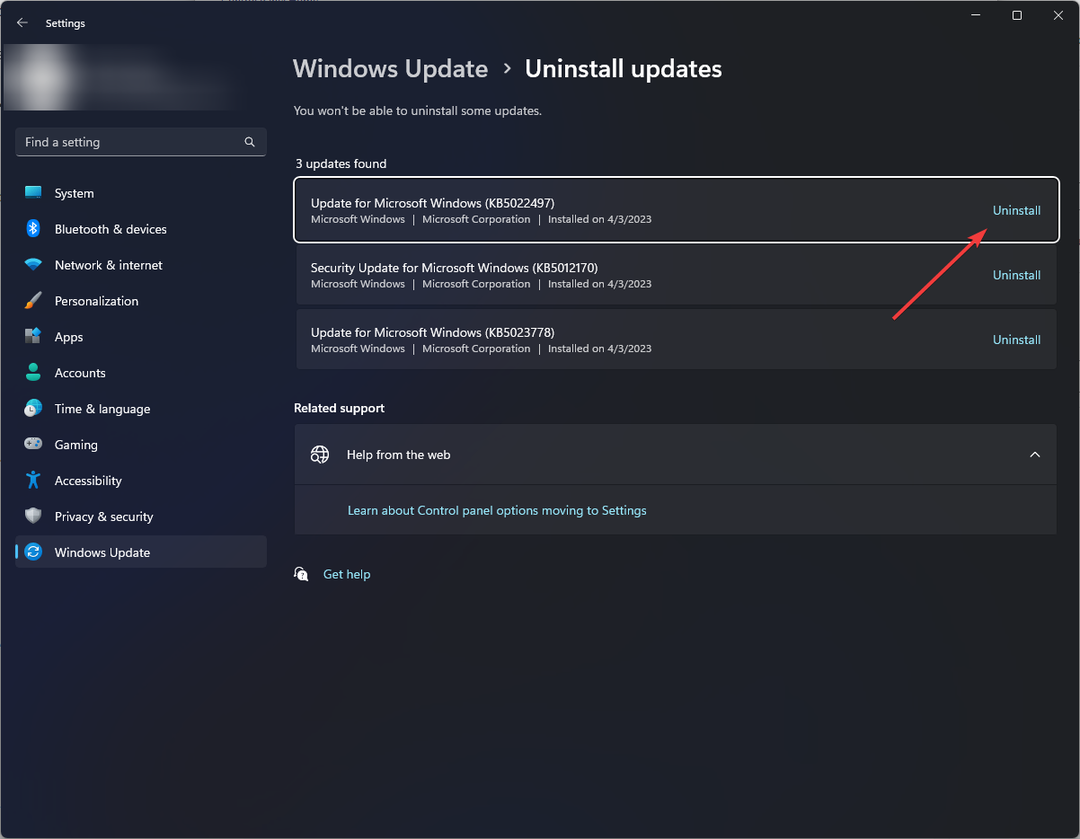- Masalah penggunaan memori tinggi vmmem Windows 11 dapat diatasi dengan mengutak-atik WSL.
- Setelah Anda me-restart Subsistem Windows untuk Linux, penggunaan memori yang tinggi akan turun.
- Atau, Anda dapat membatasinya secara manual dengan mengedit file konfigurasi.

XINSTAL DENGAN MENGKLIK FILE DOWNLOAD
- Unduh Alat Perbaikan PC Restoro yang datang dengan Teknologi yang Dipatenkan (paten tersedia di sini).
- Klik Mulai Pindai untuk menemukan masalah Windows 11 yang dapat menyebabkan masalah PC.
- Klik Perbaiki Semua untuk memperbaiki masalah yang memengaruhi keamanan dan kinerja komputer Anda
- Restoro telah diunduh oleh 0 pembaca bulan ini.
Pengguna melaporkan RAM mereka ditempati oleh proses yang tidak diketahui, jadi hari ini kita akan melihat masalah penggunaan memori tinggi vmmem Windows 11 dan melihat apa yang harus dilakukan tentang hal itu.
Vmmem adalah alat manajemen memori Windows yang tidak semua orang kenal. Jika Anda membuka Pengelola Tugas, Anda mungkin memperhatikan bahwa proses ini berjalan tanpa banyak detail.
Ikuti bersama karena pertama-tama kita akan melihat lebih detail mengapa vmmem menggunakan memori tinggi di Windows 11 dan kemudian mengatasi masalah dengan tiga solusi yang menurut kami paling membantu.
Mengapa vmmem menggunakan memori tinggi di Windows 11?
Memori komputer adalah salah satu komponen paling penting dari PC. RAM (Random Access Memory), ROM (Read Only Memory), dan cache adalah tiga bentuk memori.
Dengan kata lain, ketika komputer sedang digunakan, CPU akan mengangkut data yang perlu dioperasikan ke dalam memori untuk operasi dan kemudian mengkomunikasikan hasilnya setelah operasi selesai.
WSL (Windows Subsystem for Linux) menyimpan sejumlah besar RAM meskipun tidak diperlukan. Ini dapat menghabiskan hingga 80% dari memori yang tersedia. Ini telah diturunkan menjadi 50% dalam iterasi Windows saat ini, hingga maksimum 8GB.

Interaksi antara vmmem di Windows 11 dan Docker juga bermasalah. Menurut beberapa, Docker memakan hingga 70% dari RAM yang tersedia, menyebabkan mesin mereka melambat secara substansial.
Vmmem bertanggung jawab atas proses mesin virtual dan manajemen memori. Ini berarti bahwa prosesnya adalah detak jantung mesin virtual, tempat semua aktivitas dan aplikasi VM berlangsung.
Dalam kehidupan kita sehari-hari, mesin virtual (VM) umumnya digunakan, dan mereka membutuhkan penggunaan sumber daya sistem host seperti CPU, memori, penyimpanan, dan jaringan.
Kiat Ahli: Beberapa masalah PC sulit untuk diatasi, terutama jika menyangkut repositori yang rusak atau file Windows yang hilang. Jika Anda mengalami masalah dalam memperbaiki kesalahan, sistem Anda mungkin rusak sebagian. Kami merekomendasikan menginstal Restoro, alat yang akan memindai mesin Anda dan mengidentifikasi apa kesalahannya.
Klik disini untuk mengunduh dan mulai memperbaiki.
Pengguna mengatur mesin virtual dengan sejumlah besar memori dan CPU adalah alasan utama untuk vmmem menuntut sejumlah besar memori karena ini biasanya mengakibatkan mereka menghabiskan semua sumber daya tersedia.
Bagaimana saya bisa memperbaiki penggunaan memori tinggi vmmem di Windows 11?
1. Mulai ulang Subsistem Windows untuk Linux
- Buka Fungsi pencarian Windows dan ketik cmd di dalamnya. Klik kanan pada hasil teratas dan pilih Jalankan sebagai administrator.

- Selanjutnya, ketik atau tempel perintah berikut untuk me-restart Windows Subsystem untuk Linux dan tekan Memasuki:
wsl --shutdown
- Namun, jika perintah itu membuat kesalahan, pergilah ke Penjelajah Berkas dan masukkan jalur berikut di bilah pencarian:
C:\Users\nama-pengguna-anda.wslconfig
- Sekarang tambahkan teks berikut ke file dan simpan:
[wsl2] guiApplications=false
- Restart komputer Anda untuk memastikan bahwa WSL akan restart. Harap diingat bahwa jika Anda melakukan modifikasi ini, Anda tidak akan dapat menggunakan aplikasi GUI Linux sampai Anda menghapus baris yang ditambahkan dari file. Sekarang masalah memori tinggi Windows 11 vmmem harus diselesaikan.

Subsistem Windows untuk Linux (WSL) adalah komponen sistem operasi Windows yang memungkinkan Anda menjalankan Linux sistem file, serta alat baris perintah Linux dan aplikasi antarmuka pengguna grafis (GUI), langsung di OS.
- Cara memperbaiki masalah penggunaan RAM tinggi Windows 11
- Fix: Desktop Window Manager penggunaan memori tinggi pada Windows 10/11
- Apakah Windows 11 mengkonsumsi lebih banyak RAM? Cari tahu di sini
2. Batasi penggunaan RAM
- Membuka Penjelajah Berkas dan masukkan jalur berikut di dalam bilah pencarian:
C:\Users\nama-pengguna-anda.wslconfig
- Sekarang ketik perintah berikut dan simpan file. Ini akan membatasi jumlah RAM yang akan digunakan vmmem, sehingga memperbaiki masalah penggunaan memori tinggi vmmem:
[wsl2] memori = 2 GB
3. Gunakan alat pihak ketiga
Masalah PC akan selalu muncul, dan menyelesaikannya tidak selalu sesederhana kelihatannya. Namun, ada program khusus yang tersedia, seperti Restoro, yang dapat membantu Anda mengatasi masalah ini.
Ketika dibiarkan tanpa pengawasan untuk waktu yang lama, kekacauan file dapat menyebabkan sistem macet total, membuat pengoptimalan yang diberikan oleh Restoro menjadi angin segar.
Ini akan membantu Anda meningkatkan efisiensi penggunaan sumber daya PC Anda dan memulihkan kinerja yang optimal.
⇒Dapatkan Restoro
Untuk memperpanjang umur komputer Anda, Anda perlu melakukan pemeriksaan pemeliharaan rutin. Kami telah melalui solusi paling relevan yang dapat menyelesaikan masalah penggunaan memori tinggi Windows 11 vmmem.
Jika Anda membutuhkan dukungan tambahan, buka posting kami tentang cara memperbaiki penggunaan memori tinggi vmmem di Windows 10 dan lihat apakah Anda menemukan sesuatu yang bermanfaat.
Atau, jika Anda juga mengalami masalah penggunaan CPU yang tinggi, lihat panduan kami tentang cara memperbaiki penggunaan CPU yang tinggi di Windows 11.
Tinggalkan kami komentar di bagian di bawah ini dan beri tahu kami pendapat Anda serta apakah Anda memiliki lebih banyak solusi dalam pikiran.
 Masih mengalami masalah?Perbaiki dengan alat ini:
Masih mengalami masalah?Perbaiki dengan alat ini:
- Unduh Alat Perbaikan PC ini dinilai Hebat di TrustPilot.com (unduh dimulai di halaman ini).
- Klik Mulai Pindai untuk menemukan masalah Windows yang dapat menyebabkan masalah PC.
- Klik Perbaiki Semua untuk memperbaiki masalah dengan Teknologi yang Dipatenkan (Diskon Eksklusif untuk pembaca kami).
Restoro telah diunduh oleh 0 pembaca bulan ini.

![Mengaktifkan atau Menonaktifkan Power Throttling di Windows 11 [Langkah Cepat]](/f/f1d71f237c4b980d503b4d85b118583f.png?width=300&height=460)